Détecter les thèmes d'une image à l'aide de la ligne de commande
Cette page explique comment envoyer trois requêtes de détection de caractéristiques et d'annotation à l'API Vision à l'aide de l'interface REST et de la commande curl.
L'API Vision permet d'intégrer facilement les technologies de reconnaissance visuelle de Google dans des applications de développement. Vous pouvez envoyer les données d'image et les types de fonctionnalités demandées à l'API Vision, qui enverra en retour la réponse correspondante en fonction des attributs d'image recherchés. Pour plus d'informations sur les fonctionnalités proposées, consultez la liste de toutes les fonctionnalités de l'API Vision.
Avant de commencer
- Sign in to your Google Cloud account. If you're new to Google Cloud, create an account to evaluate how our products perform in real-world scenarios. New customers also get $300 in free credits to run, test, and deploy workloads.
-
Install the Google Cloud CLI.
-
Si vous utilisez un fournisseur d'identité (IdP) externe, vous devez d'abord vous connecter à la gcloud CLI avec votre identité fédérée.
-
Pour initialiser la gcloud CLI, exécutez la commande suivante :
gcloud init -
Create or select a Google Cloud project.
-
Create a Google Cloud project:
gcloud projects create PROJECT_ID
Replace
PROJECT_IDwith a name for the Google Cloud project you are creating. -
Select the Google Cloud project that you created:
gcloud config set project PROJECT_ID
Replace
PROJECT_IDwith your Google Cloud project name.
-
-
Verify that billing is enabled for your Google Cloud project.
-
Enable the Vision API:
gcloud services enable vision.googleapis.com
-
Grant roles to your user account. Run the following command once for each of the following IAM roles:
roles/storage.objectViewergcloud projects add-iam-policy-binding PROJECT_ID --member="user:USER_IDENTIFIER" --role=ROLE
Replace the following:
PROJECT_ID: your project ID.USER_IDENTIFIER: the identifier for your user account—for example,myemail@example.com.ROLE: the IAM role that you grant to your user account.
-
Install the Google Cloud CLI.
-
Si vous utilisez un fournisseur d'identité (IdP) externe, vous devez d'abord vous connecter à la gcloud CLI avec votre identité fédérée.
-
Pour initialiser la gcloud CLI, exécutez la commande suivante :
gcloud init -
Create or select a Google Cloud project.
-
Create a Google Cloud project:
gcloud projects create PROJECT_ID
Replace
PROJECT_IDwith a name for the Google Cloud project you are creating. -
Select the Google Cloud project that you created:
gcloud config set project PROJECT_ID
Replace
PROJECT_IDwith your Google Cloud project name.
-
-
Verify that billing is enabled for your Google Cloud project.
-
Enable the Vision API:
gcloud services enable vision.googleapis.com
-
Grant roles to your user account. Run the following command once for each of the following IAM roles:
roles/storage.objectViewergcloud projects add-iam-policy-binding PROJECT_ID --member="user:USER_IDENTIFIER" --role=ROLE
Replace the following:
PROJECT_ID: your project ID.USER_IDENTIFIER: the identifier for your user account—for example,myemail@example.com.ROLE: the IAM role that you grant to your user account.
- Trois résultats
labelAnnotations - Un résultat
textAnnotations(abrégé pour plus de clarté) - Un résultat
localizedObjectAnnotations - Description : "People" (Personnes), score : 0,950
- Description : "Street" (Rue), score : 0,891
- Description : "Mode of transport" (Mode de transport), score : 0,890
- Texte : 牛牛面馆\n
- Sommets : (x : 159, y : 212), (x : 947, y : 212), (x : 947, y : 354), (x : 159, y : 354)
- Nom : "Person" (Personne), score : 0,944
- Sommets normalisés : (x : 0,260, y : 0,468), (x : 0,407, y : 0,468), (x : 0,407, y : 0,895), (x : 0,260, y : 0,895)
-
Optional: Revoke credentials from the gcloud CLI.
gcloud auth revoke
- Consultez la liste de tous les types de fonctionnalités et leur utilisation.
- Commencez à utiliser l'API Vision dans la langue de votre choix grâce à la bibliothèque cliente de l'API Vision.
- Consultez les guides d'utilisation pour en savoir plus sur des fonctionnalités spécifiques, voir des exemples d'annotations et obtenir des annotations pour un fichier ou une image en particulier.
- Apprenez-en plus sur l'annotation par lot des images et fichiers (PDF/TIFF/GIF).
- Parcourez une liste complète d'exemples de code de bibliothèque cliente.
Créer une requête d'annotation d'image
Après avoir suivi la procédure de la section Avant de commencer, vous pouvez utiliser l'API Vision pour annoter un fichier image.
Dans cet exemple, la commande curl est utilisée pour envoyer à l'API Vision une requête portant sur l'image suivante :
URI Cloud Storage :
gs://cloud-samples-data/vision/using_curl/shanghai.jpeg
URL HTTPS :
https://console.cloud.google.com/storage/browser/cloud-samples-data/vision/using_curl/shanghai.jpeg

Créer la requête JSON
Le fichier request.json suivant montre comment demander trois caractéristiques images:annotate et limiter les résultats dans la réponse.
Créez un fichier de requête JSON avec le texte suivant, puis enregistrez-le sous la forme d'un fichier texte brut nommé request.json dans votre répertoire de travail :
request.json
{ "requests": [ { "image": { "source": { "imageUri": "gs://cloud-samples-data/vision/using_curl/shanghai.jpeg" } }, "features": [ { "type": "LABEL_DETECTION", "maxResults": 3 }, { "type": "OBJECT_LOCALIZATION", "maxResults": 1 }, { "type": "TEXT_DETECTION", "maxResults": 1, "model": "builtin/latest" } ] } ] }
Envoyer la requête
Utilisez curl et le corps du contenu de request.json pour envoyer la requête à l'API Vision. Saisissez les lignes suivantes depuis l'invite de ligne de commande :
curl -X POST \ -H "Authorization: Bearer $(gcloud auth print-access-token)" \ -H "x-goog-user-project: PROJECT_ID" \ -H "Content-Type: application/json; charset=utf-8" \ https://vision.googleapis.com/v1/images:annotate -d @request.json
Interpréter la réponse
Vous devriez obtenir une réponse JSON semblable à celle présentée ci-dessous.
Dans le corps JSON de la requête, maxResults était spécifié pour chaque type d'annotation.
Par conséquent, les résultats obtenus dans le fichier JSON de la réponse sont les suivants :
Résultats de la détection de thèmes
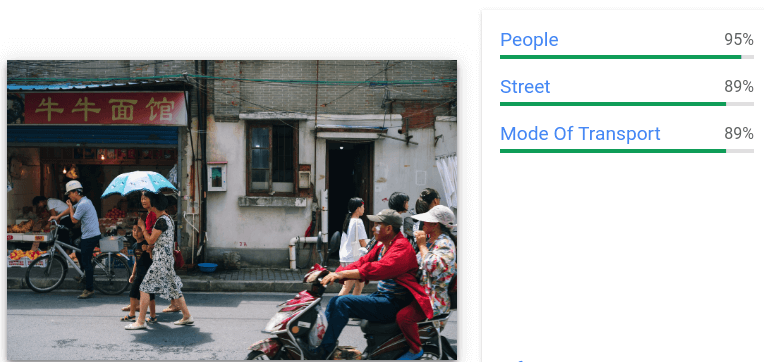
Résultats de la détection de texte
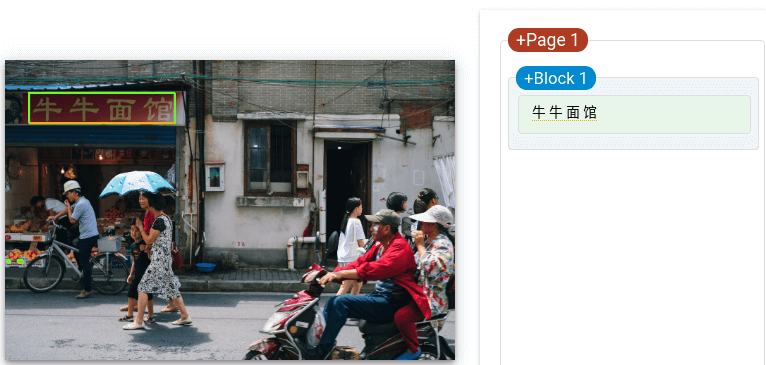
Résultats de la détection d'objets
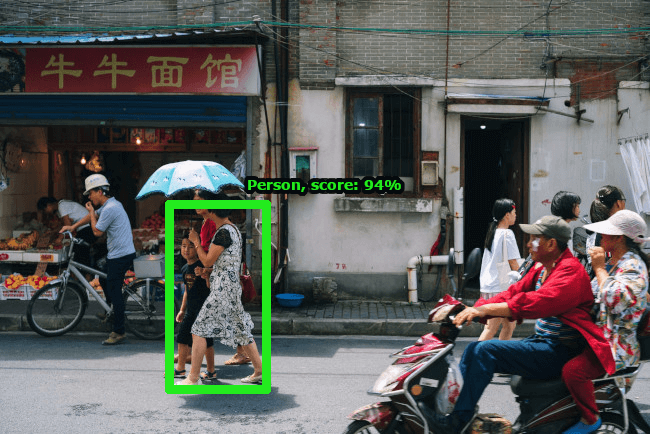
Félicitations ! Vous avez envoyé votre première requête à l'API Vision.
Effectuer un nettoyage
Pour éviter que les ressources utilisées dans cette démonstration soient facturées sur votre compte Google Cloud , supprimez le projet Google Cloud qui les contient.
